Manual o tutorial completo de cPanel
Antes de empezar con este manual o tutorial de cPanel, vamos a tener que explicar exactamente lo que es cPanel y cómo puede ayudarte a administrar tu plan de hosting o alojamiento web.
En el momento de publicar este post, el theme utilizado por la interfaz de usuario de cPanel es "Jupiter". Esto es importante porque cPanel ha cambiado varias veces de interfaz en los últimos años y, con cada actualización del theme, se deben actualizar todos los manuales y todos los vídeos que creamos para ayudar a los usuarios.
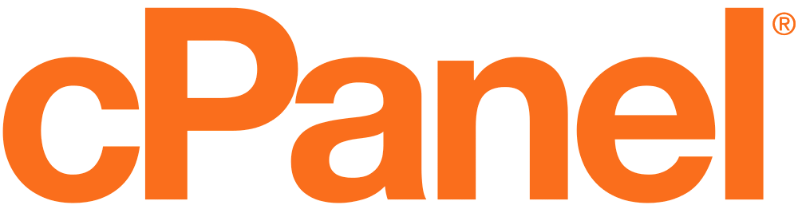
Las distintas partes de este tutorial de cPanel están repartidas en distintos artículos que hemos ido publicando en el blog de Raiola Networks. Por eso, un poco más abajo, vamos a ir enlazando a los distintos contenidos que forman este manual.
- ¿Qué es cPanel?
- Alternativas a cPanel
- Requisitos de cPanel para funcionar
- Acceder al cPanel de Raiola Networks
- Instalar cPanel en un servidor VPS o servidor dedicado
- Curso de cPanel

¿Qué es cPanel?
Vamos con la gran pregunta: ¿qué es cPanel?
cPanel es uno de los paneles de control de hosting más utilizados del mundo. Destaca por su estabilidad y su seguridad y, con los años, se ha convertido en el más popular y también en el más empleado por proveedores de hosting y alojamiento web de todo el mundo.
cPanel nos permite una gestión integral del plan de hosting desde el punto de vista del usuario, desde la gestión de los dominios alojados hasta la de las bases de datos MySQL.
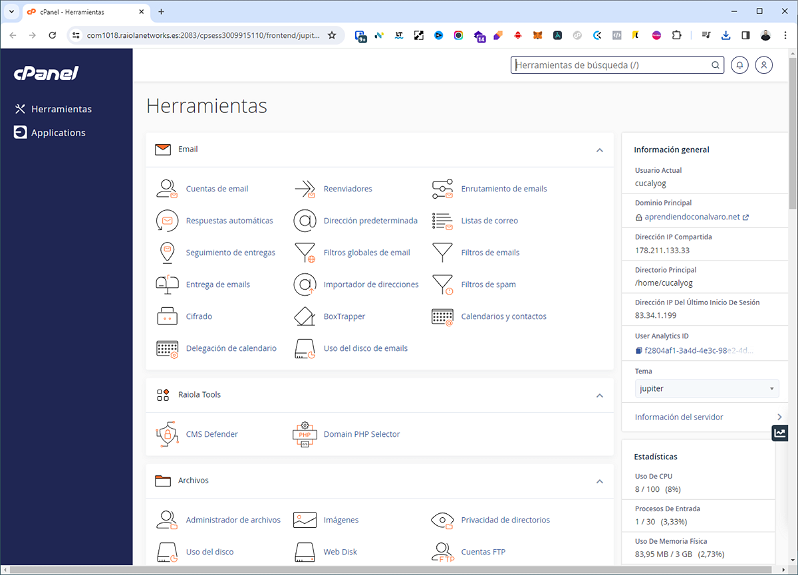
Además, cPanel es muy compatible al ser muy popular. Tiene compatibilidad directa con LiteSpeed Web Server, CloudLinux y con sistemas autoinstaladores como Installatron. También con sistemas de copias de seguridad o backups avanzados como JetBackup.
Ten en cuenta que el panel de control que utilizamos en nuestro servidor web, determina en muchos casos el software de servidor y las versiones que vamos a utilizar. Como usuarios, nos interesa que el stack sea innovador, pero que, al mismo tiempo, reciba actualizaciones continuas (pero sin ser las últimas, para que todo sea seguro).
Los desarrolladores de cPanel prueban todas y cada una de las versiones de servicios que nos permite gestionar cPanel, para que los servidores que utilicen cPanel sean los más estables y seguros posible.
Alternativas a cPanel
cPanel no es el único panel de control de hosting y tampoco es el mejor en todos los casos. Existen otras alternativas.
En Raiola Networks utilizamos 2 paneles de control para web hosting:
- cPanel en servidores de hosting compartido, hosting elástico, hosting SEO, hosting para CMS y hosting reseller.
- RaiolaCP, un fork de VestaCP que hemos continuado desarrollando para nuestros servidores VPS optimizados y para servidores dedicados donde el cliente no tenga preferencia de panel de control.
Utilizamos cPanel en "nodos" grandes donde van varios clientes porque es estable y seguro, y creemos que es la mejor opción para este tipo de servidores web que se orientan a ofrecer alojamiento web en masa.

RaiolaCP, el fork de VestaCP que mantenemos, lo utilizamos en servidores VPS y servidores dedicados, porque en la mayoría de casos el cliente no quiere pagar la licencia de cPanel, ni la de LiteSpeed Web Server, ni la de CloudLinux, etc. Además, el consumo de recursos base de cPanel es superior al consumo de recursos de RaiolaCP. Pero de esto vamos a hablar en el siguiente apartado.
Si tuviéramos que elegir dos paneles de control que se pueden considerar competencia de cPanel en su mismo segmento, yo elegiría Plesk y DirectAdmin. ¿La razón de elegir estos dos paneles de control? Pues que ambos están orientados a dar servicio de hosting compartido, ambos buscan la estabilidad (como cPanel) y ambos buscan la compatibilidad. Otra cosa es que lo consigan.
La cuota de mercado de DirectAdmin es realmente baja y es de los 3 paneles el que menos compatibilidad tiene. Por su parte, Plesk tiene un recorrido de proyecto muy similar al de cPanel, pero no es tan estable y suele dar problemas de compatibilidad con mayor frecuencia.
Requisitos de cPanel para funcionar
Los requisitos de cPanel para funcionar dependen de si utilizamos CloudLinux o no. También pueden depender incluso de si usamos LiteSpeed o usamos Imunify.
Actualmente, en Raiola Networks no recomendamos instalar cPanel en un servidor VPS que tenga menos de 2 GB de RAM. Esto se debe a que, cuando lo utilicemos en producción, los servicios web y de base de datos pueden quedarse sin RAM que utilizar.
En la web oficial recomiendan 1 GB de RAM, pero con 1 GB de RAM solo se pueden alojar sitios web estáticos en HTML, nada que requiera ejecutar PHP y hacer consultas contra una base de datos (te quedarás sin recursos).

En cuanto a la CPU o a los discos, cPanel tienen unos requisitos mínimos teóricos muy bajos. Sin embargo, lo ideal es utilizar como mínimo 2 núcleos de CPU a más de 3 Ghz y discos SSD.
Si quieres instalar cPanel en un servidor VPS de Raiola Networks, nosotros te recomendamos nuestro servidor VPS 2 SSD, como mínimo: https://raiolanetworks.com/servidores-vps/
Si quieres que gestionemos tu licencia de cPanel, contacta con nosotros. Esto también es aplicable a CloudLinux y LiteSpeed, siempre en servidores VPS o dedicados administrados.
Acceder al cPanel de Raiola Networks
Como te hemos comentado, muchos de nuestros productos de alojamiento web incluyen cPanel. Si eres cliente nuestro, tal vez busques la forma de acceder al cPanel de tu hosting.
Debes utilizar los datos de acceso de tu cuenta de cliente de Raiola Networks para acceder al área de clientes.
Selecciona el servicio al que quieres entrar:
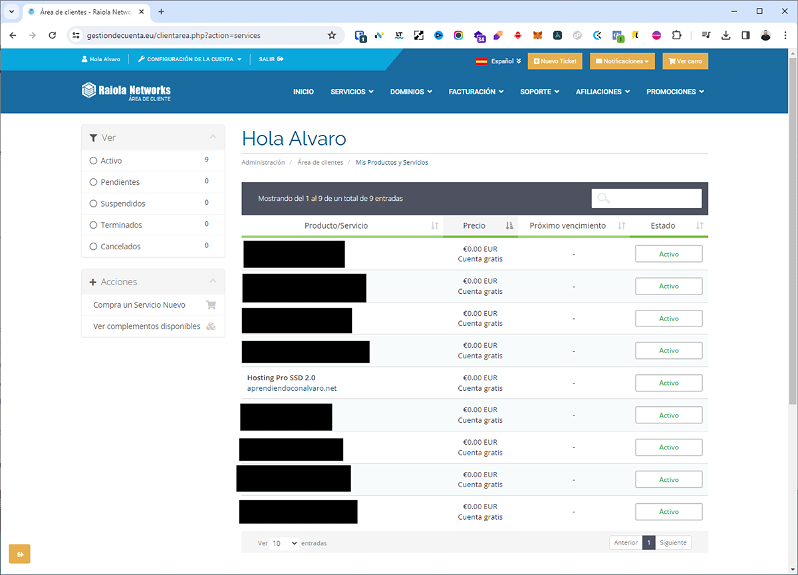
Una vez dentro, busca el botón "cPanel" que te va a permitir entrar directamente al cPanel del hosting:
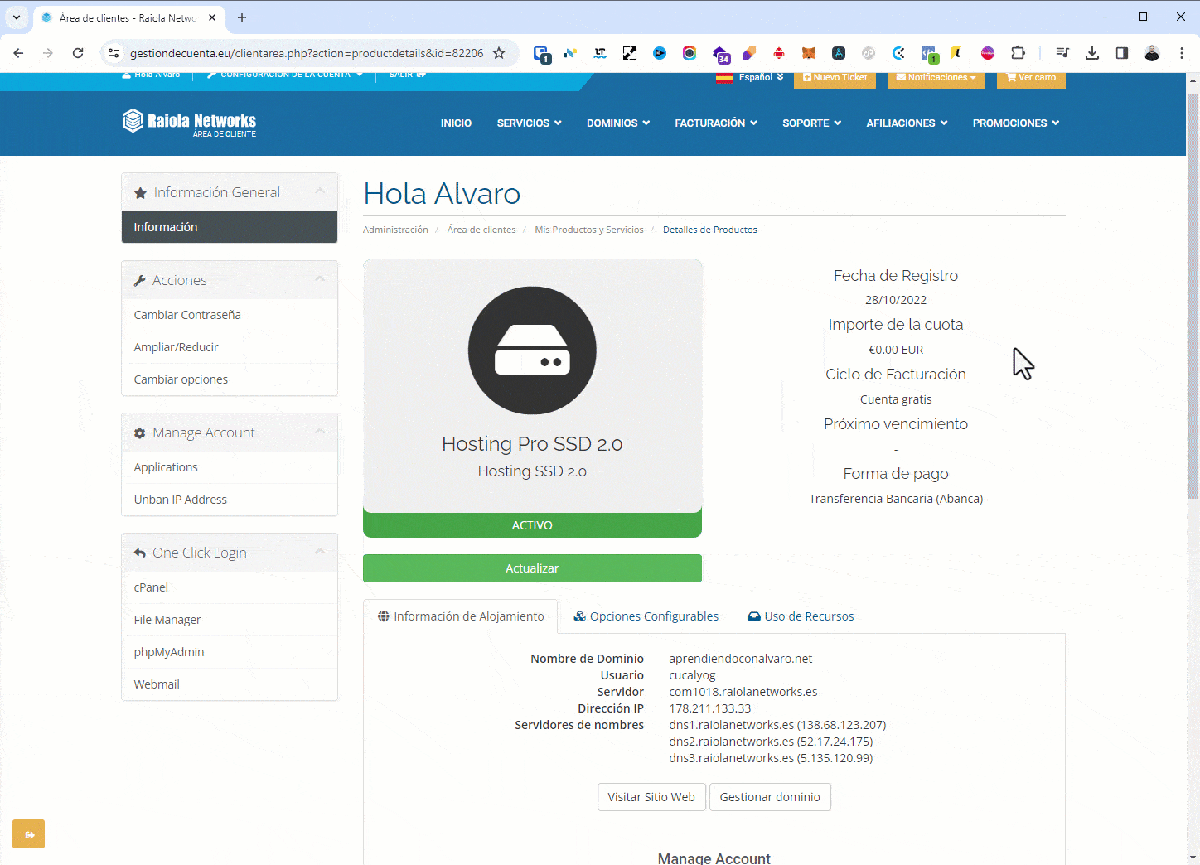
Y esto te llevará al cPanel, donde podrás empezar a administrar tus sitios web.
Instalar cPanel en un servidor VPS o servidor dedicado
Aunque el objetivo de este artículo es servir de índice de contenidos para usuarios de alojamiento web o hosting compartido, en el blog también tenemos un contenido para que nuestros clientes aprendan a instalar cPanel en su servidor VPS: https://raiolanetworks.com/blog/instalar-cpanel-whm-centos-cloudlinux/
Curso de cPanel
Como he comentado antes, el contenido del tutorial de cPanel está dividido en distintos posts o artículos que hemos ido publicando con el tiempo. A continuación, te dejo los enlaces en el orden en que deberías revisarlos si quieres ver el tutorial completo de cPanel:
- Añadir un nuevo dominio o subdominio a cPanel
- Cómo crear una cuenta de correo o email en cPanel
- Utilizar Google Workspace o G Suite en cPanel
- Cómo crear una base de datos MySQL o MariaDB en cPanel
- Cómo redireccionar un dominio o subdominio en cPanel
- Cómo crear un ALIAS de dominio fácilmente en cPanel
- Configurar DNS y editar registros DNS en cPanel
- Cómo actualizar la versión de PHP en cPanel
- Utilizar phpMyAdmin en cPanel
- Comprobar los recursos utilizados en un hosting cPanel con CloudLinux
- Imunify 360 en hosting cPanel
- Cómo crear una cuenta FTP en cPanel
- Activar y desactivar mod_security en cPanel
- Instalar WordPress en cPanel.
- El administrador de archivos o File Manager de cPanel.
- Restaurar un backup o copia de seguridad con JetBackup en cPanel.
- Cómo configurar los filtros de SPAM en cPanel.
- Cómo configurar un autorespondedor en cPanel.
- Cómo configurar un reenviador en cPanel.
- Instalar Drupal en cPanel.
- Instalar Joomla en cPanel.
- Instalar PrestaShop en cPanel.
- Bloquear IPs atacantes en cPanel.
- Cambiar la versión de PHP utilizada en cPanel
- Cómo configurar módulos de PHP en cPanel.
- Cómo configurar variables y límites de PHP en cPanel.
- Importar instalaciones en Installatron.
- Migrar correos electrónicos de un hosting a otro hosting cPanel.
Esto no es todo, ya que cada cierto tiempo revisamos el contenido y lo actualizamos, añadiendo nuevos tutoriales sobre cPanel. Además, estos posts siempre van apoyados por videotutoriales que hemos subido a nuestro canal de YouTube, para los que prefieren el formato vídeo.
Recuerda que todo este contenido está realizado sobre un hosting con cPanel de Raiola Networks. Esto quiere decir que puede haber cosas que no coincidan con los cPanel de otros proveedores de hosting.
Si tienes alguna duda sobre un producto con cPanel alojado en Raiola Networks, contacta con nuestro departamento de soporte y te ayudaremos.






Deja una respuesta
Tu dirección de correo electrónico no será publicada. Los campos obligatorios están marcados con *